怎么查看电脑的实时网速|查看电脑网速的教程
发布时间:2018-09-07 18:29:55 浏览数: 小编:liuquan
网速直接影响到电脑软件运转的效率,游戏重度痴迷者对于网速慢更是咬牙切齿,确实是这样,小编win10旗舰版系统运行没问题,也是经常网速不给力,那么怎么去查看电脑的实时网速呢?下面小编把相关问题的解决方法教程分享给大家,小伙伴可以来动手尝试一下,希望对有需要的朋友们有所帮助!
推荐系统:ghost win10 64位系统
1.使用组合快捷键win键+r键打开运行窗口,输入“cmd”回车确认打开命令窗口。如下图所示
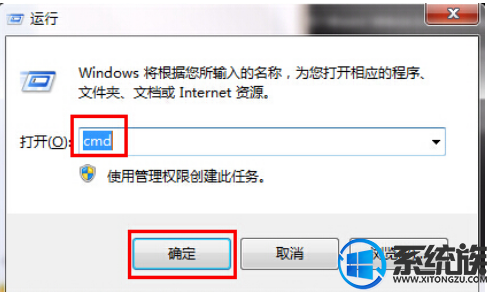
2.在打开的命令窗口中,输入“ping + 你的ip地址 + -t”回车确认,查看网络连通状态。如下图所示
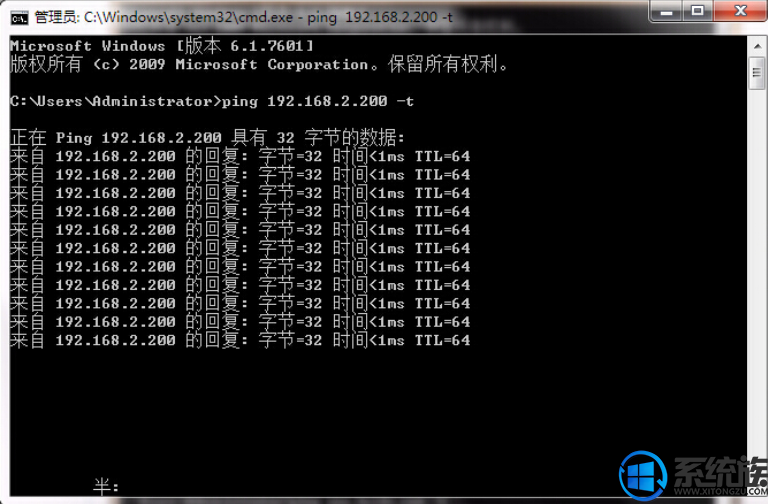
3.使用上面讲诉的方法重新打开命令窗口,在命令窗口中输入“ping www.baidu.com -t”回车确认,进行电脑网络测速。如下图所示

以上就是怎么查看电脑网速的方法了,希望对大家有所帮助,关注小编动态,关注“系统族”更多精彩教程不间断。
推荐系统:ghost win10 64位系统
1.使用组合快捷键win键+r键打开运行窗口,输入“cmd”回车确认打开命令窗口。如下图所示
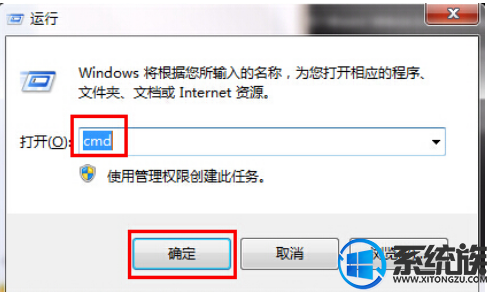
2.在打开的命令窗口中,输入“ping + 你的ip地址 + -t”回车确认,查看网络连通状态。如下图所示
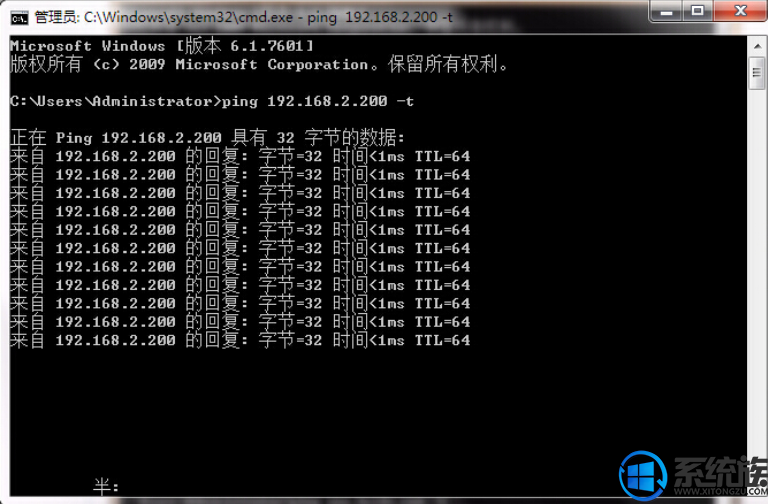
3.使用上面讲诉的方法重新打开命令窗口,在命令窗口中输入“ping www.baidu.com -t”回车确认,进行电脑网络测速。如下图所示

以上就是怎么查看电脑网速的方法了,希望对大家有所帮助,关注小编动态,关注“系统族”更多精彩教程不间断。



















